エレコムのキーボードマウス切替器KM-A22BBKを実際に利用した体験をもとに良かった点、悪い点などをレビューします。
この記事はこんな人におすすめ!
- KM-A22BBKを使った感想を知りたい
この記事を読むことで得られるメリット
- KM-A22BBKを購入する際の参考になります
KM-A22BBKの発売は2009年5月
KM-A22BBK レビュー
KM-A22BBKを使用すると1台のキーボードとマウスを2台のPCで利用することができます。PCの切り替えは手元スイッチで切り替えます。
PCのモニターは切り替えられないのでデュアルディスプレイモニター環境(2台のディスプレイモニタ環境)じゃないと使う意味がありません。
つまり、KM-A22BBKは液晶ディスプレイとPCが2台ある環境で1つのキーボードとマウスを利用するときに利用する切替器です。
ビデオの切り替え機能はついていません
 エレコム KM-A22BBK キーボードマウス用パソコン切替器の商品外装
エレコム KM-A22BBK キーボードマウス用パソコン切替器の商品外装KM-A22BBKの仕様
| 外形寸法 | 切替器本体/幅42.0×奥行68.0×高さ13.0mm(ケーブルを含まず) 手元スイッチ/幅36.0×奥行60.0×高さ12.0mm(ケーブルを含まず) |
| 本体重量 | 88g |
| ケーブル長 | 切替器本体パソコン側:1.2m 切替器本体の手元スイッチ側:1.8m |
| 対応周辺機器 | USB2.0またはUSB1.1対応のUSB機器 |
| 付属品 | マグネットシート(手元スイッチ用)、マグネットシート(本体用) |
KM-A22BBKの接続図
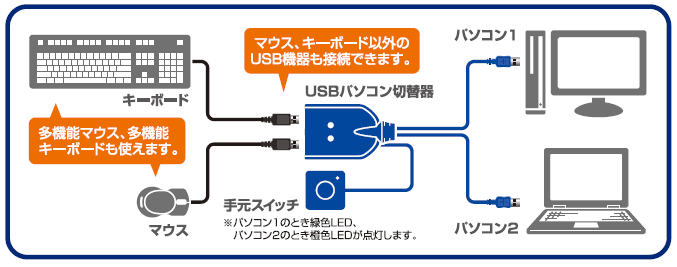 エレコム KM-A22BBK キーボードマウス用切替器の接続図
エレコム KM-A22BBK キーボードマウス用切替器の接続図このようにキーボードとマウスをKM-A22BBKにつなぎます。
そしてKM-A22BBK切替器本体から伸びているUSB-A端子ケーブルをPC1とPC2につなぎます。
KM-A22BBK切替器本体
 エレコム KM-A22BBK キーボードマウス切替器本体
エレコム KM-A22BBK キーボードマウス切替器本体KM-A22BBK切替器本体側に接続するUSB機器は普通はキーボードとマウスになります。どちら側のポートに接続しても大丈夫です。
切替器本体のPC1とPC2と書かれたランプがあります。このランプでどちら側のPCに繋がっているUSB機器が有効になっているのかわかりますが、そもそもPCは2台しかないのでこのランプで確認することは実際にはありません。
切り替え操作は切替器本体から伸びているケーブルの先に繋がっている切り替えスイッチでします。
KM-A22BBKの切り替えスイッチ
 エレコム KM-A22BBK キーボードマウス切替器の手元スイッチ
エレコム KM-A22BBK キーボードマウス切替器の手元スイッチこの手元スイッチのボタンを押すことでキーボードとマウスの接続先のPCを切り換えます。
オレンジのランプはどちらかのPCが通電していると光ります。
エレコム KM-A22BBK キーボードマウス切替器を実際に使った感想
KM-A22BBKを使って良かった点と残念な点を書きます。
KM-A22BBKの良かった点
KM-A22BBKを使って良かった点は下記の4つです。
- 切替器本体がコンパクトなので邪魔にならない
- 誤動作や切替ミスがない
- 手元スイッチが便利
- 多機能マウスも問題なく使用できる
切替器本体がコンパクトなので邪魔にならない
切替器本体のサイズが薄く小さいので目立たちません。
誤動作や切替ミスがない
KM-A22BBKを1年以上使用していますが一度も切替を失敗したりしたことがありません。
切り替えスイッチを押すと”ピッ”と音がしてPCのUSBにデバイスを接続したときのプラグアンドプレイのメロディーが鳴って切り替えが完了します。
手元スイッチが便利
切替器本体から伸びている手元スイッチのケーブルが1.8メートルもあるのでマウスの横に置いたりと自由自在に手元に置くことができて便利です。
多機能マウスも問題なく使用できる
切替器本体に給電はできないにもかかわらず、サイドボタンやカーソルスピードを変えることができる多機能マウスを接続してもきちんと認識して問題なく使用できます。おまけにすべてのマウスの機能が問題なく利用できます。
KM-A22BBKの残念な点
1年間使っていて残念に感じた点は次の1点だけです。
- 手元切り替えスイッチを押してからOSのUSBデバイス再認識に2秒ほど時間がかかる
切り替えスイッチを押してからUSBデバイスの再認識に時間が掛かる
これはそもそも仕様なのですがPCを切り換える度にキーボードとマウスの再認識に1~2秒ほど時間がかかるのでその間は操作ができくなります。
とはいえ、このタイムラグが気になるようなことはありません。
KM-A22BBK レビューまとめ
KM-A22BBKを約1年間ほど利用していますが、とくに不満な点もなく非常に使いやすい切替器です。
切り替えの失敗も1回もなく安定しています。
なお、PCが1台しか起動していない時は切り替えスイッチを押しても何も起きません。
手元スイッチのオレンジのランプは点灯していますが、これはPCが起動している状態だと常に点灯したままです。
- 1年以上利用していて切り替え時の失敗は一度もない
- 多機能マウスも問題なく認識して使用できる
- 切替器本体と手元スイッチの固定用マグネットシートが付属している
- ドライバのインストールが不要
KM-A22BBKは超PayPay際などのセール時は安く買えます↓


